Apple Watch 对讲机不工作? 6个修复尝试
已发表: 2022-10-29
Walkie-Talkie 是 Apple Watch 的一项功能,可让您无需拨打电话即可与他人聊天。 不幸的是,该功能通常不像宣传的那样工作。 如果您在使用 Walkie-Talkie 应用程序时遇到困难,您会在下面找到潜在的解决方案。
对讲机的常见问题
对讲机要求
确保启用对讲机
重启受影响的手表和 iPhone
删除和添加无法正常工作的联系人
检查您的 FaceTime 设置
删除并重新安装对讲机应用程序
考虑重置 iPhone 网络设置
对讲机可以是喜怒无常的
对讲机的常见问题
Apple Watch 对讲机功能出了名的漏洞百出。 也许最常见的问题是无法在服务上与朋友发起聊天。 这可能是随机发生的,似乎不会影响对方主动与您联系的能力。

有时,此问题可能是由一方关闭对讲机可用性(有意或无意)造成的。 您甚至可能无法将联系人添加到 Walkie-Talkie,因为众所周知,邀请会丢失。
最后,该服务有时会出现异常行为。 我们已经听到对讲机的“静噪”声音(表示有人要向您发送消息)故障并重复出现,通常需要完整的电源循环才能恢复正常。
这些问题来来去去。 在这里,如果您遇到任何这些问题,您将找到潜在的修复方法。
对讲机要求
您需要满足 Apple 对 Walkie-Talkie 的最低要求才能正常工作。 该功能适用于 Apple Watch Series 1 或更新版本,最低软件版本为 watchOS 5.3。 您还需要运行 iOS 12.4 或更高版本的 iPhone 5S 或更新版本。
还需要在您的设备上设置 FaceTime。 要确保启用 FaceTime,请转到设置 > FaceTime 并打开该功能。
要使用 Walkie-Talkie,您的 iPhone 需要位于仅支持 GPS 的 Apple Watch 的范围内。 此范围约为 35 英尺(约 10 米)。 如果您有 GPS+Cellular 型号,该功能甚至可以在超出范围的情况下工作(如果您有接收信号)。
Walkie-Talkie 仅适用于经批准的联系人。 启动应用程序并点击“添加朋友”。 在这里,选择一个联系人向他们发送邀请。 一旦他们接受您的请求,他们就会出现在对讲机应用程序中,您可以点击他们发起聊天。
确保启用对讲机
您可以使用应用程序或控制中心快捷方式快速打开或关闭对讲机。
要使用该应用程序,请按下手表侧面的数字表冠以显示已安装的应用程序,然后点击 Walkie-Talkie 以启动它。 您将在屏幕顶部看到一个切换开关,可让您打开(绿色)和关闭(灰色)服务。
要访问控制中心快捷方式,请确保您的 Apple Watch 正在显示您的表盘并向上滑动以显示控制中心。 从这里,寻找 Walkie-Talkie 按钮。
如果服务处于活动状态(并且您有空),黄色按钮将突出显示。 如果它显示为灰色,请点按它以打开服务。
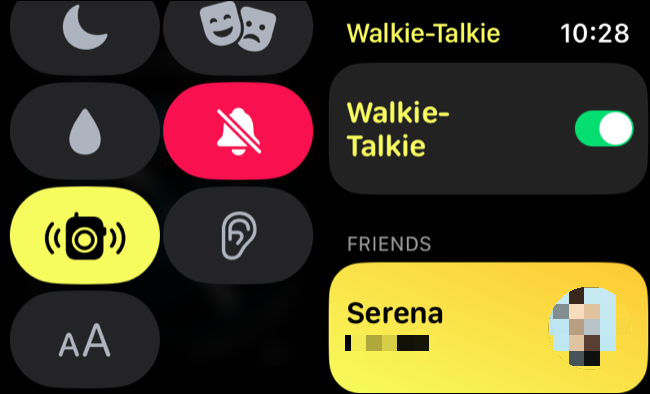
请记住,您尝试联系的任何人也需要这样做。 如果您无法联系到某人,请告诉他们使用此方法确保他们的 Walkie-Talkie 状态设置为可用。
相关:如何在 Apple Watch 上关闭对讲机
重启受影响的手表和 iPhone
如果您在使用 Walkie-Talkie 功能时遇到问题,重新启动 watchOS 可以解决问题。
要重新启动您的手表,请确保它已解锁。 然后,按住侧面按钮(不是数字表冠,它下方的冲洗按钮),直到您看到一些滑块出现在屏幕上。

在此处,点击屏幕右上角的“电源”按钮,然后向右滑动滑块以关闭手表电源。
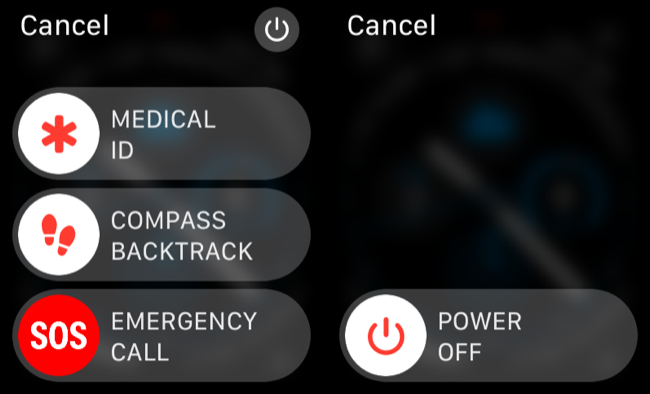
注意:在旧版本的 watchOS 上,您只需按住侧边按钮并滑动滑块即可。 这适用于 Apple Watch Series 1、2 和 3,因为对这些型号的软件支持在 watchOS 8 结束。
您尝试联系的联系人也可以重新启动。 应用程序问题可能已经结束。
删除和添加无法正常工作的联系人
您不希望随机联系人开始在您的手腕上大喊大叫。 这就是 Apple 实施邀请流程的原因。 但是,在此过程中可能会出现问题。
如果您的问题仅限于特定联系人,请尝试将其从您的联系人列表中删除并重新添加。
为此,请打开 Walkie-Talkie 应用程序并找到相关联系人。 在它们上向左滑动并点击“X”按钮将它们从您的联系人列表中删除。
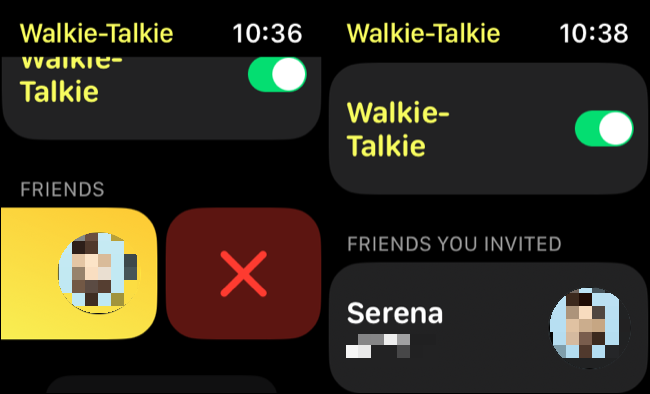
您现在需要使用“添加朋友”按钮再次添加他们,并且联系人需要接受您的邀请。
检查您的 FaceTime 设置
Apple 的 Walkie-Talkie 依靠 FaceTime 来工作。 您实际上是在与您选择通过 Walkie-Talkie 聊天的每个联系人建立 FaceTime 通话。 因此,必须启用 FaceTime 才能使服务正常工作。
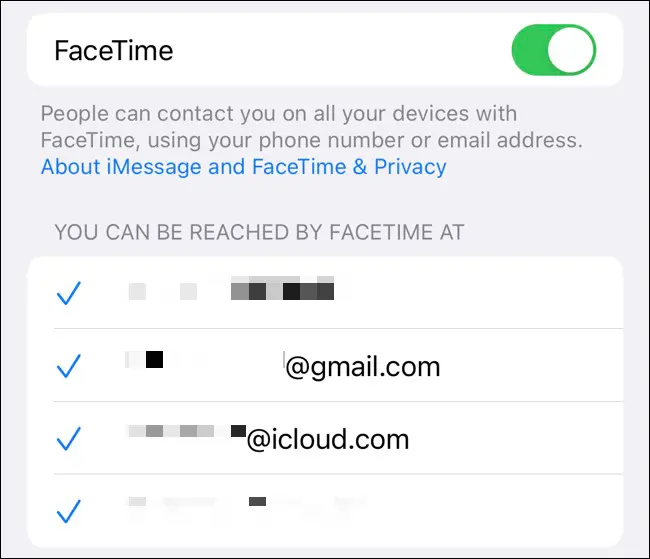
如果您遇到问题,请尝试在 iPhone 上的“设置”>“FaceTime”下关闭 FaceTime 开关,然后再次打开。
当您在那里时,请确保在“FaceTime 可以联系到您”部分下检查您的电子邮件地址。 最后,如果您在邀请方面遇到问题,请确保您没有在“已阻止的联系人”部分中阻止相关联系人。
删除并重新安装对讲机应用程序
如果您已经尝试过其他所有方法,重新安装 Walkie-Talkie 应用程序不会有什么坏处。 为此,请在显示您的表盘时点击 Digital Crown 在您的应用列表中找到该应用。
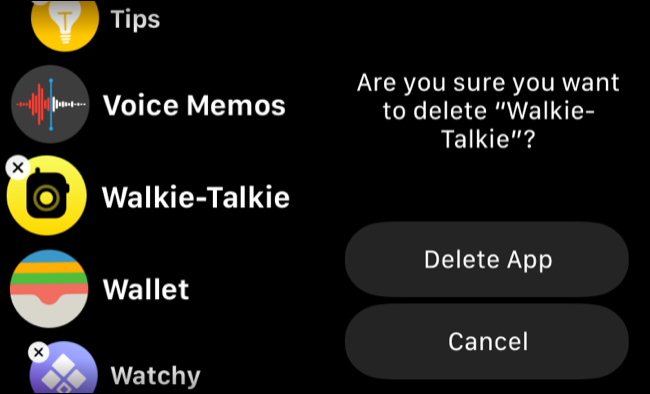
点击并按住对讲机应用程序的图标,然后选择“编辑应用程序”。 点击“X”图标删除应用程序。 您的手表可能会要求您点击“删除应用程序”进行确认。 现在,您可以通过访问手表上的 App Store 并搜索 Walkie-Talkie 再次下载该应用程序。
考虑重置 iPhone 网络设置
Apple Watch 应用程序很大程度上依赖于您的 iPhone 进行网络访问。 由于没有直接重置 Apple Watch 网络设置的选项(即使在蜂窝型号上也是如此),您可以尝试重置 iPhone 的网络设置,看看是否有帮助。
警告:请注意,重置网络设置会从设备中删除所有自定义设置。 这包括存储的无线网络和密码、VPN 配置文件、自定义 DNS 设置以及未作为移动设备管理 (MDM) 计划的一部分安装的任何内容。
您可以通过转到设置 > 通用 > 传输或重置 iPhone > 重置 > 重置网络设置来重置。
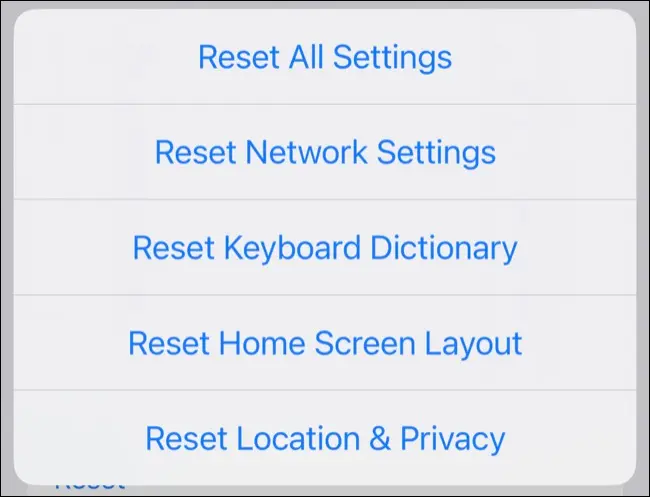
不能保证这会奏效。 如果您使用 Walkie-Talkie 的愿望不一定像您保留所有已保存的无线网络和设置的愿望那么强烈,那么您最好避免使用该应用程序。 还有许多其他很酷的 Apple Watch 功能可供享受。
对讲机可以是喜怒无常的
即使尝试了所有这些解决方案,Walkie-Talkie 也可能无法正常工作。 在再次删除和添加联系人或重新启动设备后,我们的问题暂时得到了缓解,但问题会在一天左右后再次出现。
Walkie-Talkie 于 2018 年首次与 watchOS 5 一起推出,并且(根据我们的经验)并不完全可靠。 幸运的是,拥有 Apple Watch 的原因还有很多,例如跟踪活动和健身、保护自己免受跌倒和意外伤害,或监测您的心脏。
